Skelbimas
Jei norite prie pranešimo ar esė pridėti ką nors papildomo, tada gali padėti patrauklus viršelis Kaip sukurti pasirinktinį viršelį "Microsoft Word"Tvirtas viršelio dizainas yra puikus būdas stilizuoti savo dokumentą. Mes parodysime, kaip „Microsoft Word“ sukurti savo titulinį puslapį. Skaityti daugiau . Tai ne tik gali suteikti nuojautos jūsų dokumentui, bet kartu yra naudinga. Antraštiniame lape auditorijai pristatomas straipsnis, kurio pavadinimas, autorius, data ir trumpa santrauka.
Tai yra pirmasis įspūdis, kurį susidaro jūsų skaitytojai, ir pateikiamas puikus to dokumento vaizdas. Taigi, jei esate pasirengęs užpildyti savo verslo ar švietimo darbą, čia yra keletas siaubingų Microsoft word titulinio puslapio šablonai.
Verslo ataskaitų ir tekstų šablonai
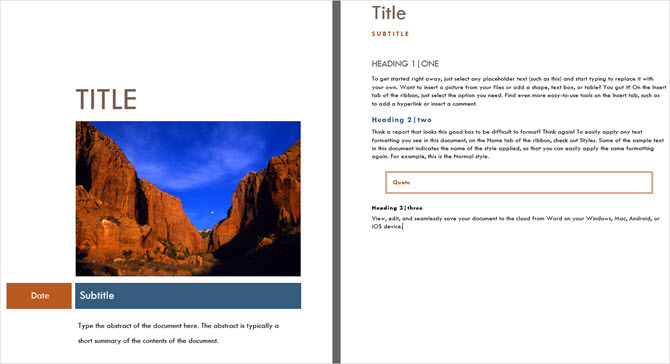
Šis gražus „Microsoft Word“ medijos teminis šablonas ne tik suteikia jums patrauklų titulinį puslapį, bet ir padeda pradėti rengti ataskaitą. Antraštiniame puslapyje yra nuotraukos vieta, pavyzdžiui, jūsų verslo vieta, produktas ar paslauga arba įmonės logotipas. Tada tiesiog pridėkite datą ir pasirenkamus subtitrus kartu su turinio santrauka.
Antrame šablono puslapyje pateikiamos antraštės, paantraštės, pastraipos ir citatos skyrius. Ši „Microsoft Office“ parinktis yra puikus pasirinkimas viršelio puslapio šablonui, kuris yra šiek tiek toliau skirtas padėti jums su jūsų dokumentu.
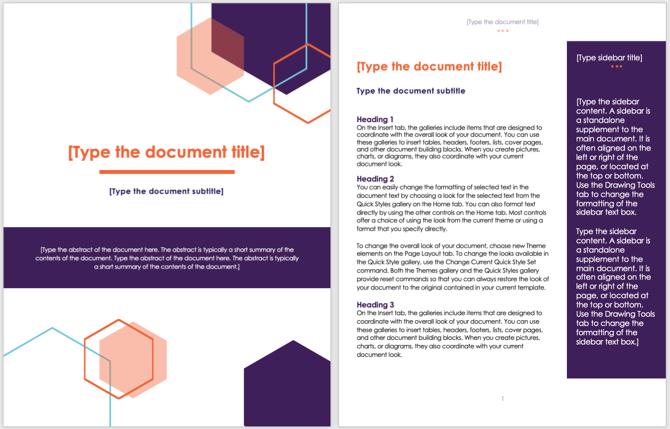
Taip pat iš „Microsoft Office“ šis panašus pateikia viršelio puslapį ir ataskaitos šabloną viename. Antraštinis lapas yra skoningas ir profesionalus. Taigi, jei šis stilius atitinka jūsų verslą, tai yra siaubingas šablonas. Galite įklijuoti ataskaitos pavadinimą, paantraštę ir santrauką, kaip ir kitą šabloną.
Kitas šablono puslapis pateikia tą pačią juodos, baltos ir raudonos spalvų schemą ir siūlo šoninę juostą svarbiausiems punktams išryškinti. Ir jūs turite savo antraštes, subpozicijas ir pastraipas visam paketui.
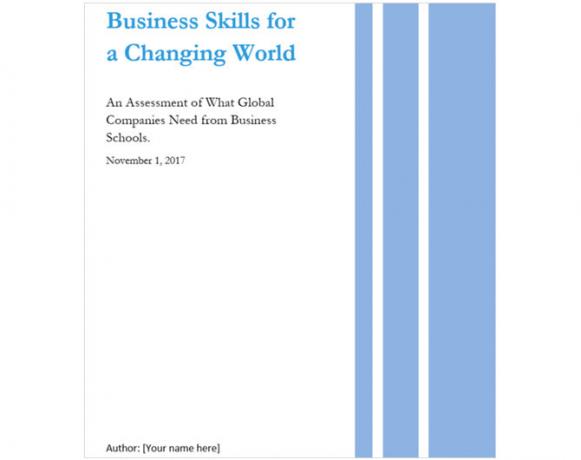
Galbūt jūs nenorėtumėte atsisakyti viršelio puslapio, kuriame yra nuotrauka. Jei taip, ši pagrindinė „Hloom“ parinktis gali būti jūsų labiau. Paprastas mėlynos vertikalios linijos dizainas viršelyje taip pat turi pavadinimo, paantraštės ar santraukos, datos ir autoriaus vardo vietas.
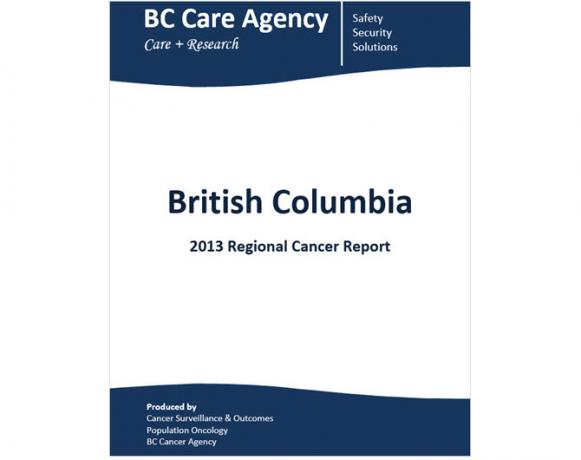
„Hloom“ yra dar vienas geras pasirinkimas tamsiai mėlynos spalvos. Tai tikrai pabrėžia jūsų pranešimo pavadinimą su dideliu šriftu tiesiai centre. Kitos puikios šio puslapio savybės yra papildomos teksto sritys. Viršuje galite nurodyti paantraštę, datą arba įmonės devizą. Tada apačioje yra vieta pranešimo autoriui arba jūsų santraukai.
Edukacinių esė ir kursinių darbų šablonai
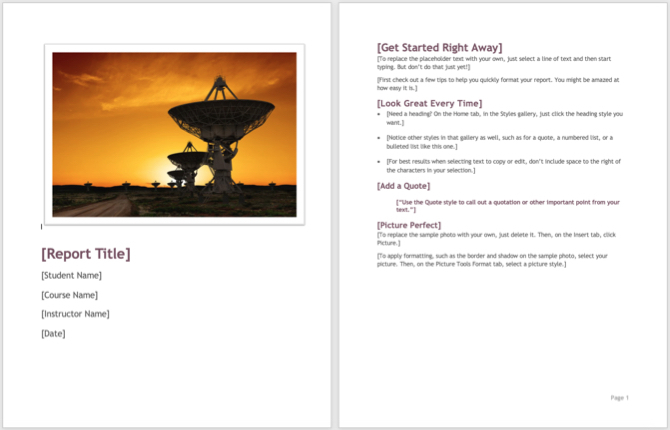
Studentams, kurie gali lanksčiai formatuoti savo titulinį puslapį taip, kaip jiems patinka, šis „Microsoft Office“ šablonas yra puiki galimybė. Galite įklijuoti nuotrauką ar kitą vaizdą ir tada pridėti ataskaitos pavadinimą, studento vardą, kurso pavadinimą, instruktoriaus vardą ir datą. Ir, be abejo, lengva pašalinti tas sritis, kurių jums nereikia.
Kaip ir „Microsoft Office“ verslo motyvacinių laiškų šablonai, šis taip pat apima antrą puslapį, kuriame galima padėti su ataskaita. Antraštės, paantraštės ir sąrašas su ženkleliais yra patogumui. Bet jei jūsų reikalaujama pateikti savo dokumentą konkrečiu formatu, pavyzdžiui, MLA ar APA, galite tiesiog naudoti titulinį puslapį.
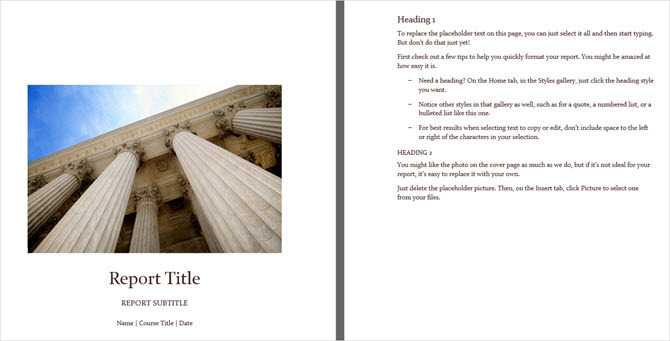
Norėdami gauti kompaktiškesnį viršelio puslapį, į kurį taip pat įeina tas naudingas antrasis puslapis, „Microsoft Office“ pateikia šį gražų šabloną. Kaip ir kitame viršelyje studentams, galite naudoti nuotrauką ar vaizdą, kuris patobulina jūsų pranešimo temą. Įrašykite savo pavadinimą ir paantraštę, tada savo vardą, kurso pavadinimą ir datą.
Antrame puslapyje yra antraštės ir paantraštės su brėžinių sąrašu, kurie padės pradėti ataskaitą, tiriamąjį darbą, baigiamąjį darbą ar esė.
7-9. APA stiliaus viršeliai
Kai jūsų instruktoriui reikia APA viršelio, kad jis atitiktų jūsų popierių, „Hloom“ turi keletą šablonų. Kiekviena iš šių parinkčių pateikia teisingą eilutės atstumą, šrifto dydį ir paraštes, taip pat „Times New Roman“ - šrifto stiliui ir veikiančiai galvutei.
Pirmasis šablonas yra skirtas skirtas tik vienam autoriui. Tai paprasta ir paprasta, nurodant jūsų vardo, pavardės ir priklausymo ar įstaigos pavadinimo vietas.
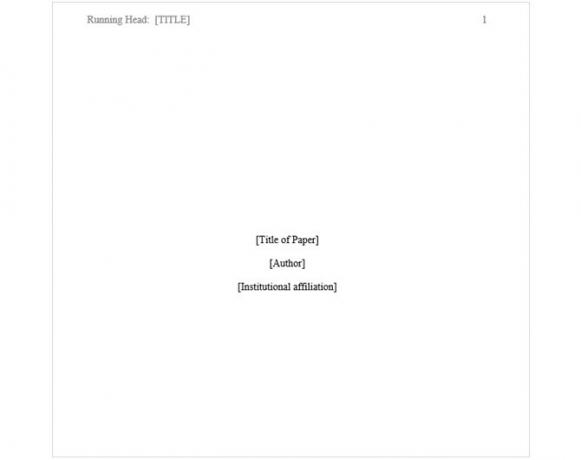
Abu šie dokumentai yra tinkami dviejų autorių darbui. Pastebėsite, kad vienintelis skirtumas yra priklausymas. Vienas skirtas autoriai toje pačioje įstaigoje o kitas skirtas autoriai, turintys skirtingus ryšius.
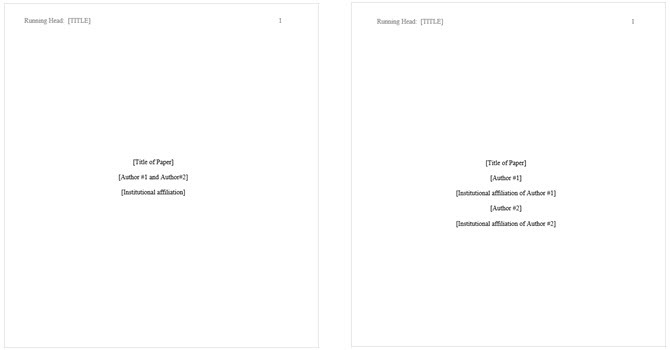

Jei turite popierių, kuriame yra daugiau nei vienas autorius, bet neapsiribojate APA formatu, patikrinkite šį šabloną. Iš „Microsoft Office“ galite įvesti vaizdą ar nuotrauką, pridėti savo pavadinimą ir santrauką, tada įtraukti daugiau nei vieną autorių. Taip pat galite užpildyti klases, semestrą, dėstytojo vardą ir datą.
Ir pasinaudokite antruoju puslapiu, kad galėtumėte patogiai formatuoti savo popierių nuo pat pradžių. Norėdami gauti papildomų studentų šablonų, Peržiūrėkite šiuos naudingus kontrolinius sąrašus, planuoklį ir tvarkaraščio šablonus 15 Kontrolinis sąrašas, tvarkaraštis ir planuoklio šablonai studentamsMūsų planavimo šablonai padės jums sekti klases ir namų darbus. Nesvarbu, ar esate studentas, ar tėvas, pasiruošimas mokslo metams bus vėjas. Skaityti daugiau .
Kūrybinio titulinio puslapio šablonai
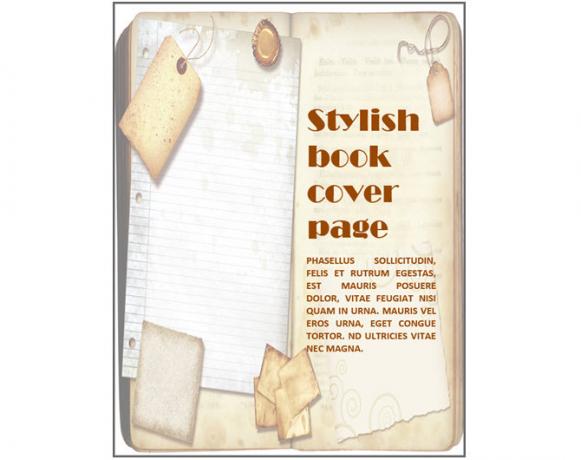
Jei norite viską išnagrinėti, o knygos tema yra tinkamas būdas, pažiūrėkite į šį „Hloom“ šabloną. Antraštinis lapas atrodo senamadiškai su pageltusiu popieriumi. Galite pridėti savo pavadinimą ir gražaus dydžio santrauką.
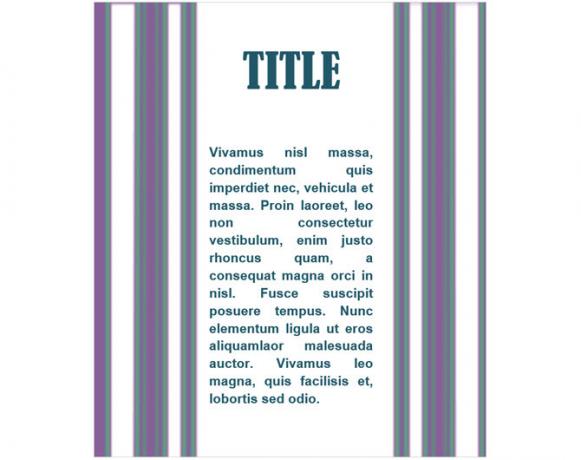
Ar jums patinka didesnis plotas abstrakčiam ir kūrybingam dizainui, bet nebūtinai knygos tema? Šis purpurinis vertikalus pamušalo „Hloom“ viršelis yra stilingas ir paprastas. Pridėkite savo pavadinimą ir santrauką su šiek tiek spalvotų picų.
Universalūs šablonai
Jei nė vienas iš šių šablonų neatitinka jūsų poreikių tiksliai taip, kaip jums patinka, galbūt universalus šablonas yra skirtas jums. Šiuos viršelius galite naudoti verslo ar švietimo dokumentams. Ir atminkite, kad galite pašalinti bet kokius nereikalingus teksto blokus.
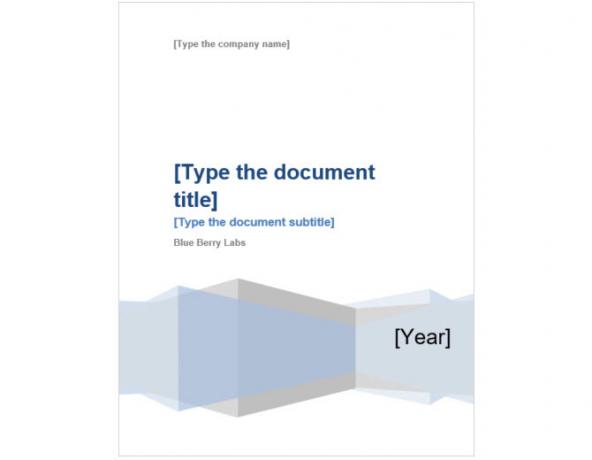
Iš Template.net, tai yra gražus ir profesionalus pasirinkimas. Abstrakčiai suprojektuotuose blokuose apačioje yra metų vieta, kurią galite pasirinkti, kai įgalinsite šabloną redaguoti. Galite užpildyti pavadinimą, paantraštę, autorių ir įmonės sritis, kai jie taikomi.
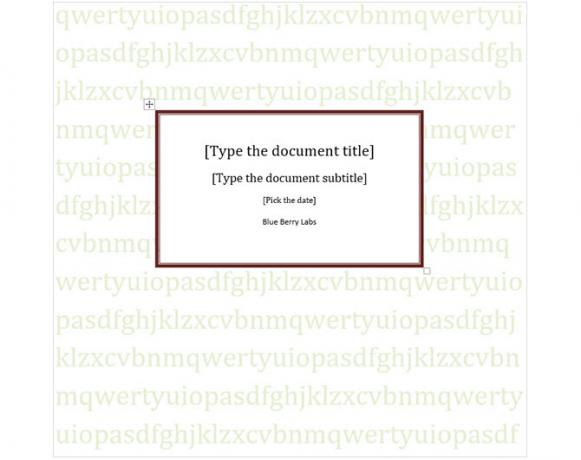
Mokymo viršeliui šis šablonas taip pat yra iš „Template.net“. Įveskite pavadinimą, paantraštę, datą ir autorių. Spustelėję sritį, datą galite lengvai įvesti iš išskleidžiamojo kalendoriaus. Tai daro nuostabiu tuo, kad fonas yra redaguojamas tekstas. Taigi, jūs galite įvesti savo žodžius ar raides, kad sukurtumėte unikalų vaizdą, arba visiškai jį pašalinti.
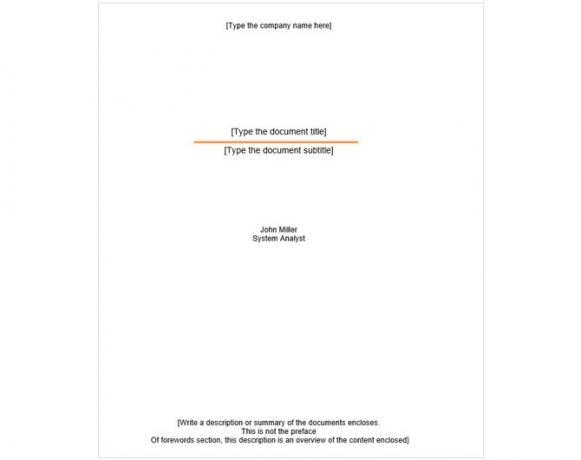
Kai paprasčiausias yra jūsų ataskaitos ar popieriaus variantas, „Template.net“ turi šią tvarkingą ir švarią parinktį. Nėra išgalvotų vaizdų ar nuotraukų dėmių; tiesiog spalvos purslai eilutėje, atskiriančioje pavadinimą ir paantraštę, kurią galite pašalinti, jei pasirinksite. Įmonės pavadinimo, autoriaus ir santraukos vietos išdėstytos centre ir tolygiai išdėstytos.
Ar radote tobulą viršelio puslapio šabloną?
Tikimės, kad vienas ar keli iš šių „Microsoft Word“ titulinio puslapio šablonų yra būtent tai, ko jums reikia verslui ar švietimui. Jei neradote to, ko ieškote, mes taip pat parodėme kaip sukurti pasirinktinį šabloną programoje Word Kaip sukurti pasirinktinį šabloną „Microsoft Word“Jūs žinote šablono, kaip laiko taupymo priemonės, vertę. Bet ar dar sukūrėte savo pasirinktinį šabloną „Microsoft Word“? Skaityti daugiau .
Vaizdo kreditas: ryto šviesa /Depositphotos
Turėdama informacinių technologijų bakalauro laipsnį, Sandy daugelį metų dirbo IT pramonėje projektų vadove, departamento vadove ir PMO švinu. Tuomet ji nusprendė įgyvendinti savo svajonę ir dabar rašo apie technologijas visu etatu.